ไม่ต้องสงสัยเลยว่าในปัจจุบันการเชื่อมต่ออินเทอร์เน็ตไร้สายที่ใช้โมเด็ม ADSL กำลังแพร่หลายมากขึ้น แต่บางครั้ง (และบ่อยครั้งมาก) จำเป็นต้องตั้งค่าการเชื่อมต่อโดยผ่านอุปกรณ์ดังกล่าว โดยใช้การเชื่อมต่อโดยตรงจากคอมพิวเตอร์ไปยังผู้ให้บริการผ่านสายเคเบิล ต่อไปเราจะพูดถึงวิธีเชื่อมต่ออินเทอร์เน็ตผ่านสายเคเบิลเข้ากับคอมพิวเตอร์ ควรคำนึงถึงความแตกต่างบางประการทันทีรวมถึงการเกิดปัญหาข้อผิดพลาดหรือความล้มเหลวของการเชื่อมต่อที่อาจเกิดขึ้นซึ่งจะพิจารณาแยกกัน
วิธีเชื่อมต่ออินเทอร์เน็ตบนคอมพิวเตอร์ผ่านสายเคเบิล: สิ่งที่จำเป็นสำหรับสิ่งนี้?
เงื่อนไขหลักและบังคับซึ่งหากไม่เป็นไปตามแผนของคุณจะไม่สามารถดำเนินการได้คือการมีอะแดปเตอร์เครือข่ายที่ติดตั้งไว้ในคอมพิวเตอร์หรือแล็ปท็อปของคุณซึ่งจะต้องติดตั้งไดรเวอร์ที่จำเป็นทั้งหมด (บางครั้งอาจจำเป็นต้องอัปเดต) เป็นเวอร์ชันล่าสุด)
แน่นอนว่าระบบปฏิบัติการ Windows ล่าสุดใด ๆ จะติดตั้งไดรเวอร์ดังกล่าวด้วยตัวเอง (ไม่ว่าจะในระหว่างการติดตั้งครั้งแรกหรือเมื่อตรวจพบอุปกรณ์ที่เชื่อมต่อใหม่) แต่หากคุณมีดิสก์ดั้งเดิมพร้อมชุดซอฟต์แวร์ควบคุมดังกล่าวจะดีกว่า เพื่อติดตั้งไดรเวอร์อุปกรณ์ "ดั้งเดิม" จากชุดนี้
เฉพาะในกรณีนี้เท่านั้นที่จะรับประกันการทำงานของการ์ดเครือข่ายอย่างสมบูรณ์ เราจะดูปัญหาที่เกี่ยวข้องกับการอัปเดตไดรเวอร์ในภายหลัง แต่เมื่อมองไปข้างหน้าเล็กน้อย ควรกล่าวว่าไม่แนะนำให้อัปเดตโดยใช้เครื่องมือระบบ (จะชัดเจนว่าทำไมในภายหลัง)
จุดที่สองเกี่ยวข้องกับสายเคเบิลที่ใช้ซึ่งจะเชื่อมต่อโดยตรงกับพอร์ตที่เกี่ยวข้องของการ์ดเครือข่าย สายเคเบิลเหล่านี้มีขั้วต่อ RJ-45 สุดท้าย ผู้ใช้จะต้องลงนามในข้อตกลงกับบริษัทผู้ให้บริการ ซึ่งไม่เพียงแต่ให้การเข้าถึงอินเทอร์เน็ตเท่านั้น แต่ยังจัดเตรียมรายการเบื้องต้นของการตั้งค่าพื้นฐานและที่อยู่ทั้งหมดที่จะต้องลงทะเบียนโดยอิสระหากผู้เชี่ยวชาญฝ่ายสนับสนุนไม่ทำเช่นนี้ .
โดยทั่วไปแล้วหากคุณเข้าใจวิธีเชื่อมต่ออินเทอร์เน็ตบนคอมพิวเตอร์ผ่านสายเคเบิลจากเราเตอร์หรือโมเด็มก็ไม่มีอะไรซับซ้อนเป็นพิเศษที่นี่ หากต้องการผู้ใช้ที่มีความเข้าใจพื้นฐานการทำงานกับระบบ Windows เพียงเล็กน้อยก็สามารถดำเนินการดังกล่าวได้อย่างอิสระ และกระบวนการทั้งหมดนี้ใช้เวลาเพียงไม่กี่นาทีเท่านั้น เหตุใดในกรณีนี้จึงระบุว่าคุณสามารถใช้สายเคเบิลจากเราเตอร์ได้ ใช่ เพียงเพราะมันเหมือนกับสายไฟมาตรฐานที่มีจำหน่ายในร้านค้าเฉพาะทุกแห่ง
จะเข้าถึงการตั้งค่าล่วงหน้าของเครือข่ายบนระบบต่าง ๆ ได้อย่างไร?
ดูเหมือนว่าเราจะตัดสินใจเรื่องอุปกรณ์ได้แล้ว ตอนนี้เรามาดูการตั้งค่าพื้นฐานและวิธีเข้าถึงการตั้งค่าเหล่านี้ใน Windows เวอร์ชันต่างๆ หากเราพูดถึงวิธีเชื่อมต่ออินเทอร์เน็ตบนคอมพิวเตอร์ผ่านสายเคเบิลจากเราเตอร์ใน Windows XP ในระบบนี้คุณสามารถเข้าถึงพารามิเตอร์เครือข่ายได้โดยตรงจากเมนูเริ่มซึ่งมีรายการที่เกี่ยวข้องอยู่ในหมวดหมู่แยกต่างหาก ในเวอร์ชันที่ใหม่กว่าจะมีอยู่ด้วย แต่ไม่ได้อยู่ในรายการหลัก แต่อยู่ในส่วนยูทิลิตี้ ใน Windows 10 วิธีที่ง่ายที่สุดคือใช้ RMB บนปุ่มเริ่มต้น ซึ่งส่วนที่ต้องการจะแสดงในรายการ โดยทั่วไปสำหรับทุกระบบโดยไม่มีข้อยกเว้น คุณสามารถใช้เครื่องมือสากลในรูปแบบของ "แผงควบคุม" ซึ่งคุณต้องไปที่ส่วนเครือข่ายและการจัดการการแบ่งปัน หลังจากนั้นคุณจะต้องอ้างอิงถึงลิงก์ เปลี่ยนคุณสมบัติของอะแดปเตอร์เครือข่าย
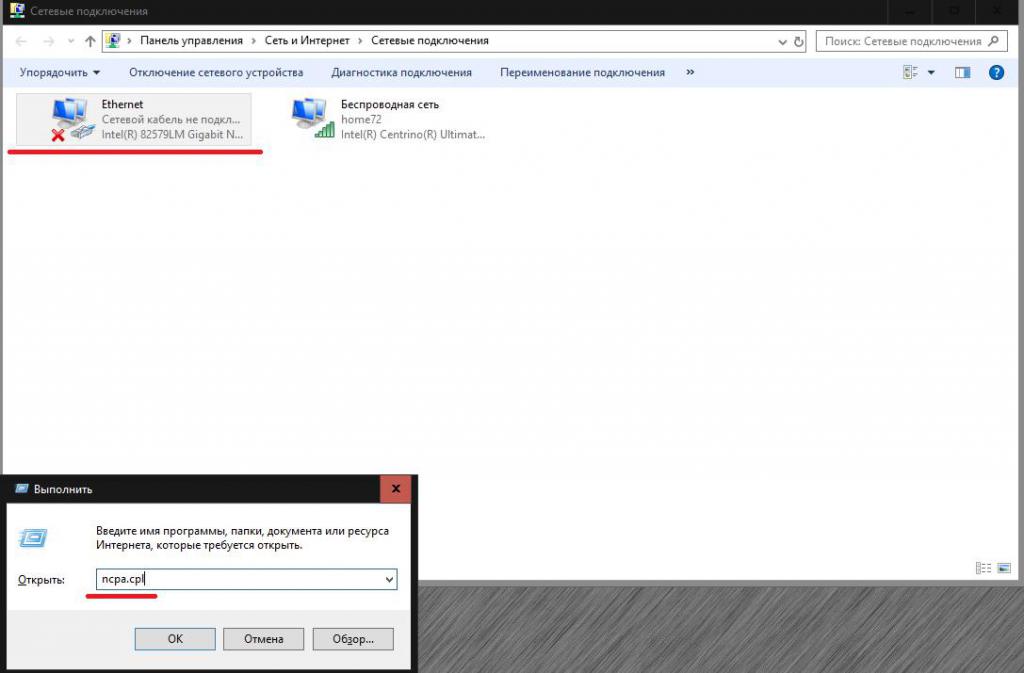
ในกรณีนี้เราสนใจสิ่งที่อีเทอร์เน็ตหรือ "การเชื่อมต่อเครือข่ายท้องถิ่น" ระบุไว้ในคำอธิบาย
ความแตกต่างระหว่างที่อยู่ IP แบบไดนามิกและแบบคงที่
ตอนนี้เรามาดูคำถามเกี่ยวกับวิธีการเชื่อมต่ออินเทอร์เน็ตผ่านสายเคเบิลเข้ากับคอมพิวเตอร์และมาดูความแตกต่างที่สำคัญอย่างหนึ่งกันก่อน โดยทั่วไปแล้ว ผู้ให้บริการเสนอให้ใช้ที่อยู่สองประเภทเพื่อสร้างการเชื่อมต่อ: แบบคงที่และไดนามิก ความแตกต่างระหว่างพวกเขาไม่มากเท่าที่ควรเมื่อมองแวบแรก ที่อยู่แบบคงที่ถูกกำหนดให้กับคอมพิวเตอร์แต่ละเครื่องและไม่เปลี่ยนแปลงระหว่างการเข้าถึงอินเทอร์เน็ตนั่นคือที่อยู่ถาวร ที่อยู่แบบไดนามิกจะเปลี่ยนไปตามแต่ละเซสชัน (มีการตั้งค่าใหม่)
บางคนเข้าใจผิดว่าสิ่งนี้คล้ายกัน ไม่มีอะไรแบบนั้น! ไคลเอนต์ VPN หรือพร็อกซีเซิร์ฟเวอร์เพียงแค่เปลี่ยนที่อยู่ภายนอก เพื่อไม่ให้เครื่องของผู้ใช้ถูกระบุโดยการอ้างอิงอาณาเขต และไม่เกี่ยวข้องกับที่อยู่ภายใน ที่อยู่มีการเปลี่ยนแปลงโดยการเลือก IP ที่ไม่ได้ใช้ในปัจจุบันจากที่อยู่ที่มีอยู่ของผู้ให้บริการเอง ซึ่งจะไม่ส่งผลต่อการเปลี่ยนแปลงสถานที่ตั้งในภูมิภาค แต่คุณควรเลือกอันไหนหากผู้ให้บริการแนะนำให้ใช้อย่างใดอย่างหนึ่งจริงๆ เชื่อกันว่ารับประกันคุณภาพการสื่อสารที่ดีที่สุดเฉพาะเมื่อตั้งค่าที่อยู่แบบคงที่เท่านั้น ดังนั้นเลือกตัวเลือกนี้ แม้ว่าที่อยู่แบบไดนามิกจะดูค่อนข้างง่ายกว่าในการกำหนดค่า
วิธีเชื่อมต่ออินเทอร์เน็ตบนคอมพิวเตอร์ผ่านสายเคเบิลใน Windows 7 และระบบอื่น ๆ: วิธีมาตรฐานสำหรับการตั้งค่าการเชื่อมต่อ
ในการสร้างการเชื่อมต่ออินเทอร์เน็ต ก่อนอื่นคุณต้องใช้ RMB บนอะแดปเตอร์เครือข่ายที่เลือกเพื่อเรียกรายการคุณสมบัติ จากนั้นไปที่การตั้งค่าโปรโตคอล IPv4 ต้องกรอกช่องที่อยู่ตามรายการที่ออกโดยผู้ให้บริการ
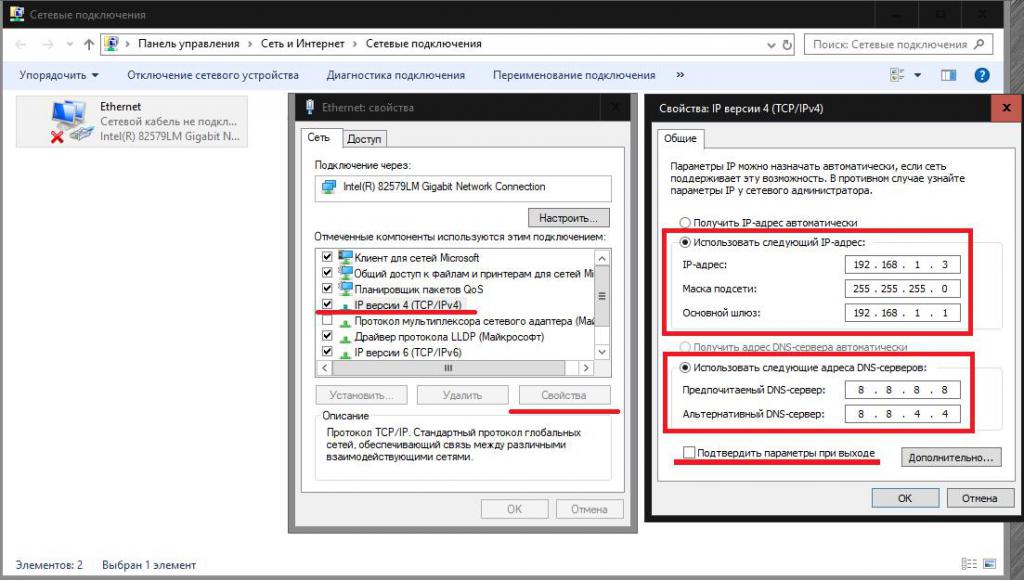
อย่างไรก็ตามหากคุณไม่มีด้วยเหตุผลบางอย่างหรือทำหายให้ป้อนชุดค่าผสมเช่น 192.168.1.3 ในช่อง IP สำหรับที่อยู่แบบคงที่ซับเน็ตมาสก์จะอยู่ที่ 255.255.255.0 เกือบตลอดเวลาแล้วป้อน 192.168 ในช่องเกตเวย์ 1.1. สำหรับ IP แบบไดนามิก หากระบุไว้ คุณสามารถตั้งค่าให้รับที่อยู่ทั้งหมดโดยอัตโนมัติได้
ด้านล่างนี้คุณควรกรอกข้อมูลในช่องสำหรับที่อยู่ของเซิร์ฟเวอร์ DNS หลักและเซิร์ฟเวอร์สำรอง พวกเขาจะต้องได้รับการชี้แจงกับผู้ให้บริการ หากสิ่งนี้กลายเป็นไปไม่ได้ก็ไม่ใช่เรื่องใหญ่ ตั้งค่าเป็นอัตโนมัติ หรือใช้ชุดค่าผสมฟรีเหมือนกับที่มาจาก Google ด้านบน ซึ่งใช้ได้ผลเช่นกัน ถัดไป เพียงบันทึกการเปลี่ยนแปลง รีบูท เผื่อไว้ และตรวจสอบการเข้าถึงอินเทอร์เน็ตของคุณ
หมายเหตุ: เมื่อตั้งค่าโดยเฉพาะอย่างยิ่งให้ความสนใจกับตัวเลือกในการปิดการใช้งานพรอกซีสำหรับที่อยู่ในเครื่องหากผู้ให้บริการไม่ได้ให้บริการเซิร์ฟเวอร์ประเภทนี้มิฉะนั้นอาจเกิดปัญหากับการเชื่อมต่อ
การตั้งค่าการเชื่อมต่อบรอดแบนด์
ตอนนี้เรามาพูดคุยสั้น ๆ เกี่ยวกับวิธีเชื่อมต่ออินเทอร์เน็ตผ่านสายเคเบิลเข้ากับคอมพิวเตอร์ของคุณหากคุณวางแผนที่จะตั้งค่าการเชื่อมต่อ PPPoE ความเร็วสูง ในกรณีนี้ ในส่วนการจัดการเครือข่าย คุณต้องสร้างการเชื่อมต่อใหม่ก่อน จากนั้นจึงระบุประเภทของการเชื่อมต่อ
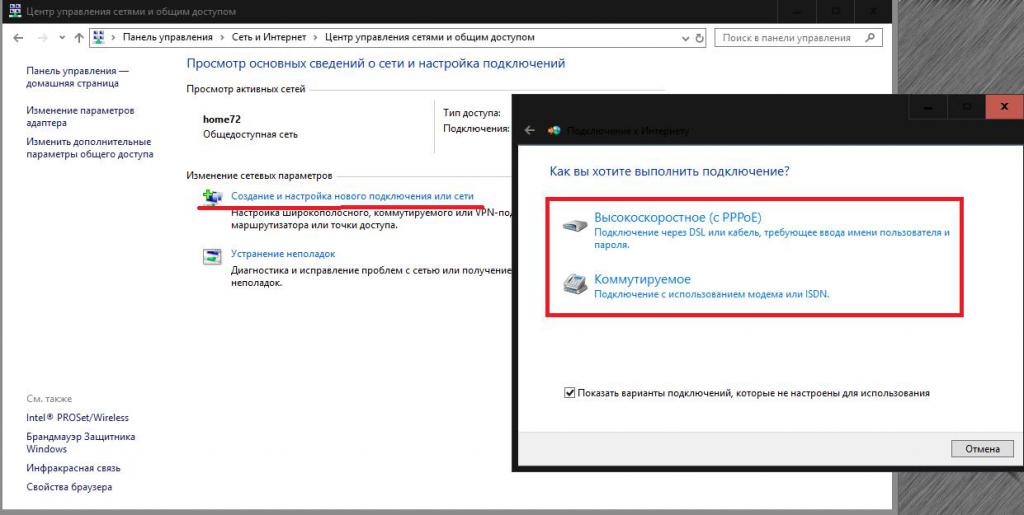
ซึ่งจะเป็น PPPoE สำหรับการสื่อสารโดยตรงกับผู้ให้บริการโดยไม่ต้องใช้อุปกรณ์เครือข่าย หรือผ่านสายโทรศัพท์ในกรณีใช้โมเด็ม เช่น มาตรฐาน 3G/4G หลังจากนี้คุณจะต้องป้อนชื่อผู้ใช้ด้วยรหัสผ่านและตั้งชื่อใหม่สำหรับการเชื่อมต่อที่สร้างขึ้น เมื่อทำตามขั้นตอนทั้งหมดเสร็จแล้ว คุณเพียงแค่ต้องกดปุ่มเชื่อมต่อ
สิ่งที่ต้องใส่ใจเมื่อใช้เราเตอร์?
สำหรับเราเตอร์เราจะไม่สนใจพวกมันมากนักเนื่องจากไม่ได้กล่าวถึงการเชื่อมต่อไร้สายในเนื้อหานี้

อย่างไรก็ตามเป็นที่น่าสังเกตว่าโมเดลสมัยใหม่หลายรุ่นสามารถใช้เป็นโมเด็มได้ดังนั้นก่อนอื่นในเว็บอินเตอร์เฟสของอุปกรณ์หลังจากเข้าสู่ระบบผ่านเว็บเบราว์เซอร์ใด ๆ เราเตอร์จะต้องเปลี่ยนเป็นโหมดโมเด็ม
คำถามเกี่ยวกับการตั้งค่าอินเทอร์เน็ตเมื่อใช้บริการของผู้ให้บริการ Rostelecom
สุดท้ายนี้ลองดูวิธีตั้งค่าอินเทอร์เน็ตบนคอมพิวเตอร์ผ่านสายเคเบิล Rostelecom ทีละขั้นตอน
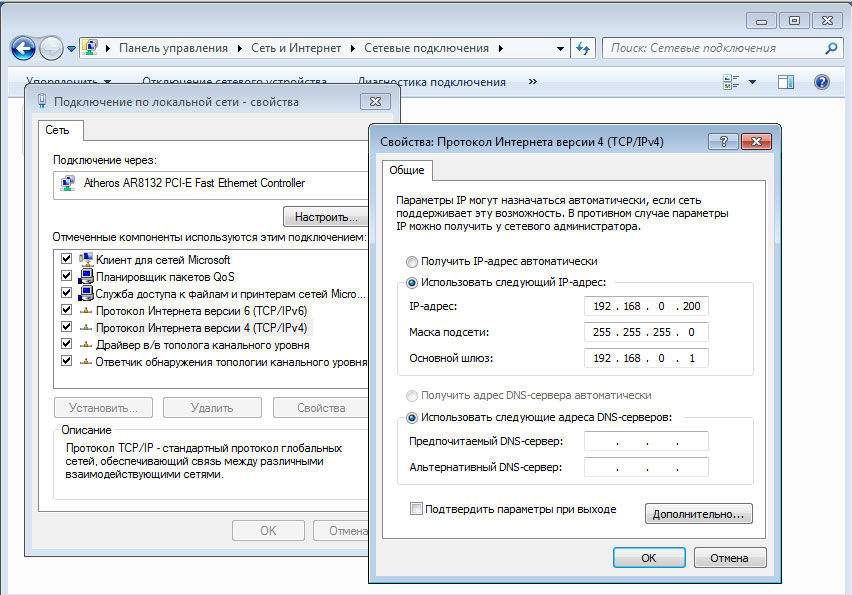
โดยหลักการแล้ว โปรโตคอล IPv4 ไม่ได้แตกต่างจากทุกสิ่งที่อธิบายไว้มากนัก และอาจมีลักษณะดังที่แสดงในภาพด้านบน แต่คำนึงถึงรายการที่อยู่ที่มีอยู่ในข้อตกลงการบริการและการเปิดใช้งานโปรโตคอล IPv6 ไม่ควรมีปัญหาใด ๆ ที่นี่
สั้น ๆ เกี่ยวกับวิธีการตั้งค่าอินเทอร์เน็ตบนคอมพิวเตอร์ผ่านสายเคเบิล Rostelecom ใน Windows 7 หรือระบบอื่น ๆ หากคุณใช้เราเตอร์และการเชื่อมต่อ PPPoE ไปที่เว็บอินเตอร์เฟสของเราเตอร์ (192.168.1.1) ใช้ผู้ดูแลระบบ/ผู้ดูแลระบบเป็นข้อมูลเข้าสู่ระบบและรหัสผ่าน ระบุ PPPoE เป็นประเภทการเชื่อมต่อ ป้อนข้อมูลเข้าสู่ระบบและรหัสผ่านจากสัญญา (เพื่อไม่ให้สับสนกับการอนุญาตการเข้าถึงการตั้งค่าเราเตอร์) และที่สำคัญที่สุด - ในพารามิเตอร์ VPI/VCI ให้ตั้งค่าภูมิภาคของคุณ หลังจากเสร็จสิ้นการดำเนินการ ให้บันทึกการเปลี่ยนแปลงและรีบูตโมเด็ม/เราเตอร์
ปัญหาที่เป็นไปได้และการแก้ไขปัญหา
สำหรับข้อผิดพลาดในการสื่อสารที่เป็นไปได้นั้นเป็นไปไม่ได้ที่จะคาดการณ์ทุกสิ่ง แต่ในขั้นตอนแรก ให้ใช้วิธีการต่อไปนี้:
- ตรวจสอบว่าป้อนที่อยู่ IP และเกตเวย์อย่างถูกต้อง
- แทนที่ค่ามาตรฐานสำหรับ DNS ด้วยชุดค่าผสมจาก Google
- ปิดการใช้งานพรอกซี;
- อัปเดตไดรเวอร์การ์ดเครือข่ายของคุณ (ควรใช้โปรแกรมอัตโนมัติเช่น Driver Booster)
- ปิดการใช้งานโปรแกรมป้องกันไวรัสและไฟร์วอลล์ของคุณชั่วคราว
- ลบการเชื่อมต่อที่มีอยู่และสร้างใหม่อีกครั้ง
หากวิธีอื่นล้มเหลว ให้โทรติดต่อตัวแก้ไขปัญหา Windows และปฏิบัติตามคำแนะนำเพื่อแก้ไขสถานการณ์ หากวิธีนี้ไม่ได้ผล โปรดติดต่อผู้ให้บริการอินเทอร์เน็ตของคุณโดยตรง


























